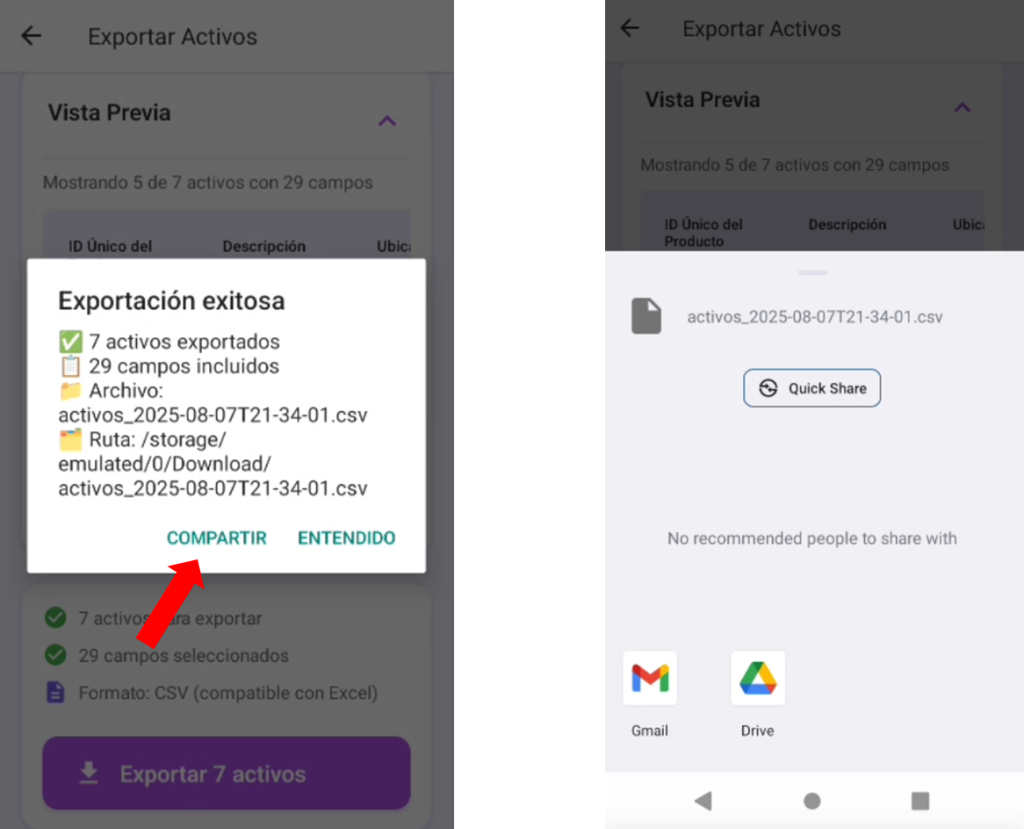Exportar base de datos en Acetly
La función de exportar base de datos en Acetly te permite generar un archivo con toda la información de tus activos registrados.
Esta herramienta es ideal para crear respaldos, compartir datos con otros departamentos o analizar la información fuera de la aplicación, por ejemplo en Excel.
A continuación te explicamos paso a paso cómo configurar y realizar una exportación completa de tu base de datos en Acetly.
1.- Acceder al menú de exportación
Desde la pantalla principal de la aplicación, haz clic en el menú de hamburguesa ubicado en la esquina superior derecha.
En la lista de opciones que aparecerá, selecciona “Exportar base de datos” para acceder a la herramienta de exportación.
2.- Configurar la exportación
Al ingresar, verás una pantalla dedicada a la configuración de la exportación.
Aquí podrás definir exactamente qué información se incluirá en el archivo generado.
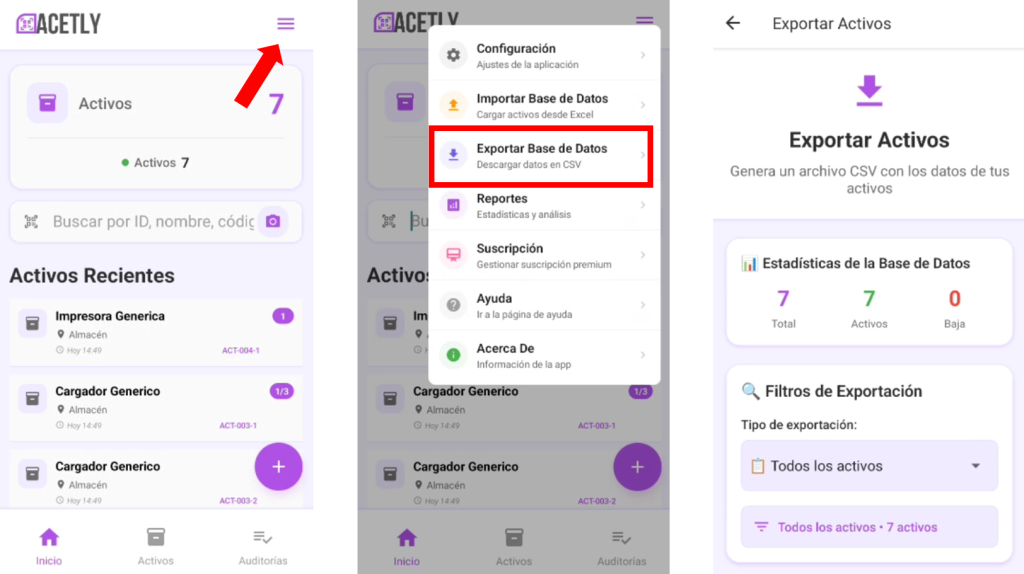
3.– Aplicar filtros
Antes de generar el archivo, aplica el filtro deseado para limitar los datos exportados.
Puedes elegir entre varias opciones:
- Todos los activos: Exporta el total de registros de tu base de datos.
- Por ubicación: Exporta únicamente los activos pertenecientes a una ubicación específica.
- Por estado: Filtra por activos en Alta (Activos) o en Baja.
Estos filtros te permiten generar reportes más específicos y relevantes según tus necesidades.
4.– Seleccionar las columnas a exportar
Después de aplicar los filtros, el siguiente paso es elegir las columnas o campos que deseas incluir en el archivo.
Por defecto, Acetly selecciona todos los campos disponibles (como ID, descripción, ubicación, estado, fecha de alta, responsable, etc.).
Si no necesitas algunos de ellos, simplemente desmarca las casillas correspondientes.
Esto te permitirá generar un archivo más ligero y enfocado únicamente en la información relevante.
5.- Revisa la vista previa de la tabla que se exportará.
6.- Haz clic en «Exportar base de datos».
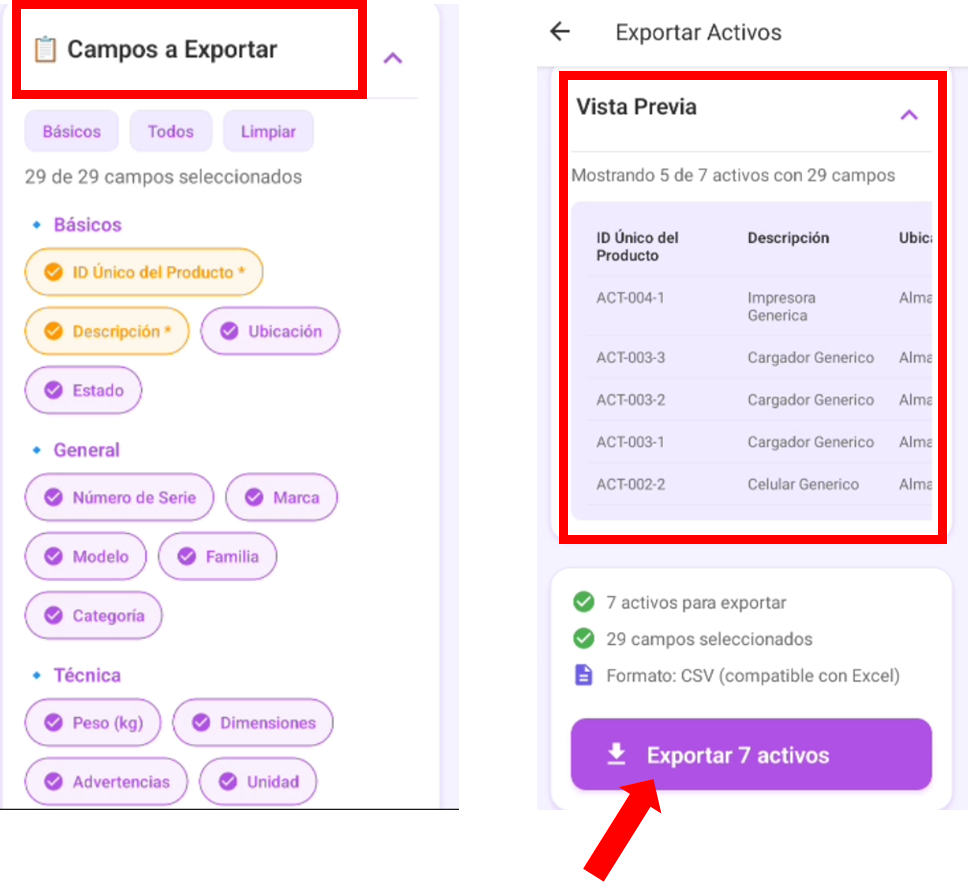
7.- Aparecerá un mensaje de resumen con la información del archivo generado.
8.- Desde este mensaje, puedes:
- Compartir el archivo directamente (clic en Compartir y selecciona el método de envío).
- O bien, usar el archivo guardado en tu carpeta de descargas.